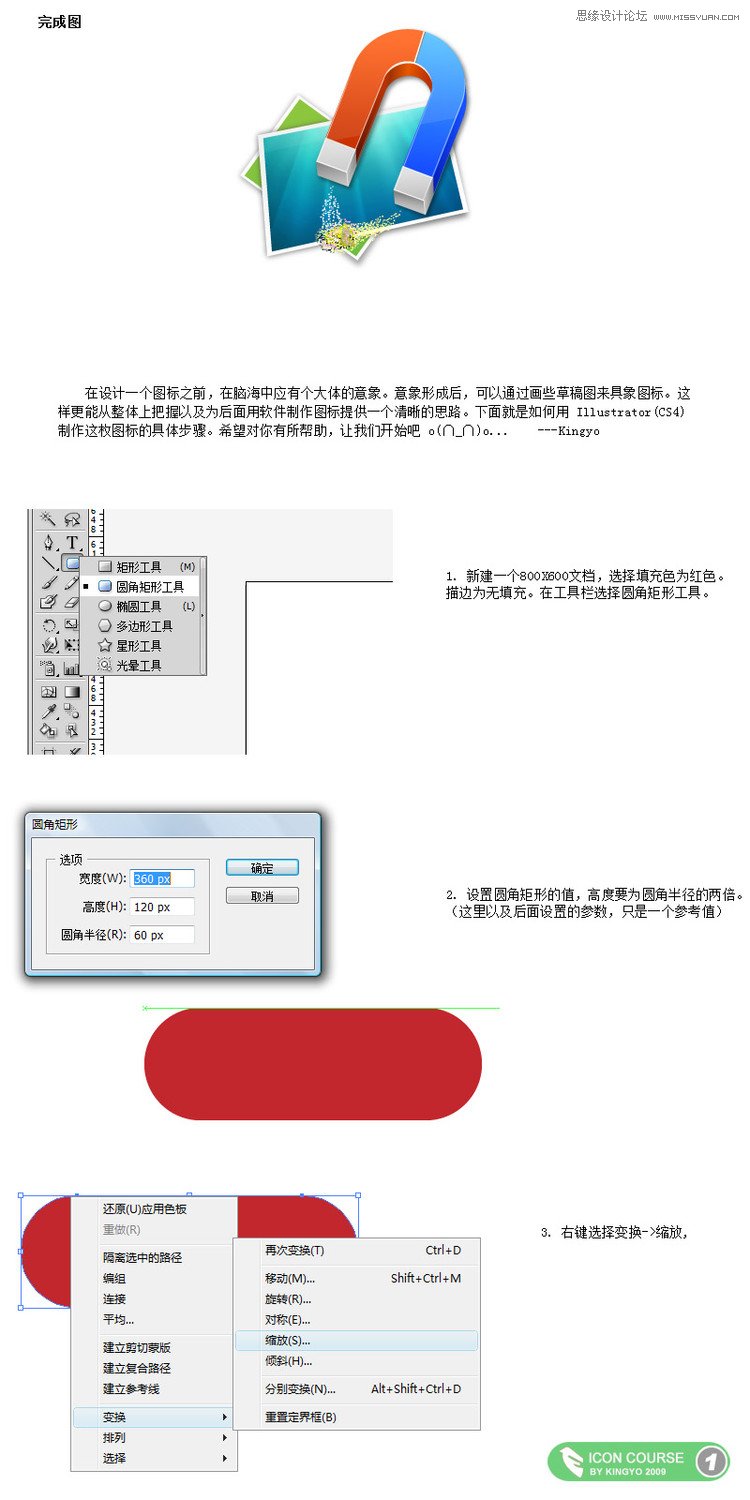萬盛學電腦網 >> 圖文處理 >> Adobe Illustrator教程 >> Illustrator制作長拖影寶石圖標效果
Illustrator制作長拖影寶石圖標效果
長投影是目前最為流行的一種設計趨勢,在Dribbble、Behance等各大設計社區幾乎無處不在,它看起來像是對“扁平化”風格的一種強化,特別是在設計圖標或簡單的海報的時候會用上。
網絡上自然有很多可以自動生成長投影工具,但是工具只能作為一種媒介,真正學會長投影,並靈活運用始終要從實踐開始入手。
此外,我們會在本次教程中用到AI軟件,AI軟件與PS軟件有很多的不同,AI是一個以創建矢量圖為主的繪圖軟件,特別適合做出扁平風的圖片。
我們今天將要繪制一系列寶石,並為它們配上時尚又帶感的長投影。在本教程中,我只演示一粒鑽石的步驟做法,其他寶石可以由大家自由發揮。最後的效果圖如下:

一、繪制鑽石
在我眼中,繪畫是一件非常有趣的事,它在還原我們生活的基礎上又添加上我們對世界的想象(如果你足夠有想象力的話)。因此,請想象一下你曾經見過的鑽石的樣子。它是什麼形狀?它是光芒萬丈還是星星點點?它是什麼顏色?
問了自己這幾個問題之後,你再打開AI軟件,繪制出你心中所想的鑽石的樣子。但請記住,扁平化的創作首先是去掉高光、陰影,因此你的色彩搭配是很關鍵。另外,你的圖形要精准得當,這才能表現出物件本身的特點。
在AI新建一個文檔,尺寸為W:600px、H:600px,顏色模式為RGB。使用參考線先進行圖形的簡單的布局。

接下來,開始繪制鑽石,從底部開始繪制。用幾何作圖的好處在於能精確的控制圖形。比如三角形、四邊形、圓形,這些軟件自帶的圖形都能讓你非常精准地穩定畫面。出現瑕疵的幾率很小。這時,我們需要繪制一個三角形,只需要選擇多邊形繪圖,在“邊數”裡填上“3”。

調整好三角形的顏色和位置如下:

繼續在原來三角形基礎上添加另外一個三角形,再在鑽石的頭部上方增加一個四邊形。

使用“直接選擇工具”,對四邊形上方兩端點進行移動,都分別往中間移動80px。可以拉入參考線。

繼續在四邊形上方畫上兩個三角形。


將頭部兩個三角形的不透明度分別降低為30%、20%。因為這三個圖形的排列位置分別是從下至上,所以在下方的透明度越低,這樣才能讓越在上的圖形色彩更“淺”。
接著,調整好圖形內部各圖形的色彩,確保能看清它們彼此的輪廓。
然後再將上下三角形每條路徑對齊,讓整個鑽石的切面更完美。最終調整後的效果如下:

接著將所有圖形編組,編組後調整整個鑽石的大小外形,這裡,我將它稍微“壓扁”。然後跟著也可以適當調整上下參考線的位置。這裡的參考線的位置對我而言是記錄尺寸的作用,因為接下來我會繼續做幾個同樣的寶石圖形,因此我要讓它們都保持同樣的大小比例。

二、添加背景
下面,我要為這個鑽石添加背景,畫一個正圓,直徑為整個畫板的寬度。讓它排列在鑽石圖形的底層。並將為這個背景添加一個漸變,漸變模式為120度的線性漸變。這一漸變是為接下的長投影做准備。

三、制作長投影
這時,畫一個長方形。將長方形旋轉至這樣一個角度。以剛剛從鑽石的右側延伸出來為基准,調整好長方形的大小和角度。

這時,通過“ctrl+[”將這個長方形置於鑽石的底部同時又在圓形背景的上方。然後同時選中圓形背景和長方形,使用“形狀生成工具”,在按住“alt”鍵的同時單擊圓形背景外的不需要的長方形的部分。處理後的效果如下:

為長方形添加漸變,漸變模式為-45度,漸變顏色從藍色到白色過度。

漸變設置好後將長方形的圖層混合模式改為“正片疊底”。這時,長投影就做好了。

四、繼續美化
這時,還可以繼續往這個鑽石增加一些裝飾,例如“閃光”。

這類圖片很適合作為icon或logo使用。當然,海報的設計中也許也能見到它的出現。

Adobe Illustrator教程排行
軟件知識推薦
相關文章
- win10的build14376修復bug大全 build14376修復了什麼內…
- win8.1Hiberfil.sys文件刪除 win8.1怎麼刪除Hiberfi…
- 巧用Illustrator快速設計超簡約海報
- 巧用Illustrator字體設計及標志設計的教程集
- 巧用illustator繪制設計立體線條英文字效果
- 巧用Illustrato設計漸變網格工具繪制漂亮郁金香
- 巧用Illustrator設計炫彩3D立體文字效果
- 巧用Illustrator繪制設計超仿真的縫線文字效果
- 巧用Illustrator繪制設計立體圓環文字效果
- 巧用Illustrator繪制設計超強質感吊牌
- 巧用Illustrator繪制設計剪紙風格復雜圖案